FlowAlongSrf
| ツールバー | メニュー |
|---|---|
|
|
変形 サーフェスに沿ってフロー変形 |
FlowAlongSrfコマンドは、オブジェクトをソースサーフェスからターゲットサーフェスへモーフします。
操作手順
- オブジェクトを選択します。
- ベースサーフェスのエッジをコーナー近くで選択します。
- ターゲットサーフェスのエッジをベースサーフェスの選択コーナーに合わせるコーナー近くで選択します。
ヒストリが記録されている状態でオブジェクトのグリップがフローされた場合、親オブジェクトのグリップがオフになっているとヒストリによって子オブジェクトは更新されません。
ベースサーフェスとターゲットサーフェスは、オブジェクトが伸ばされるのを避けるためにパラメータを均等にする必要があります。
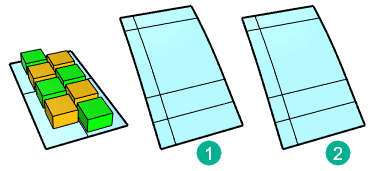 この例では、ターゲットサーフェス (1)のパラメータ化が均等でないので、オブジェクトが伸ばされてしまいます。ターゲットサーフェス (2)は、密度の高いアイソカーブで再構築されます。均等なパラメータ化により、オブジェクトへの明らかな影響(伸ばされる)を回避します。
この例では、ターゲットサーフェス (1)のパラメータ化が均等でないので、オブジェクトが伸ばされてしまいます。ターゲットサーフェス (2)は、密度の高いアイソカーブで再構築されます。均等なパラメータ化により、オブジェクトへの明らかな影響(伸ばされる)を回避します。
コマンドラインオプション
コピー
オブジェクトをコピーするかしないかを指定します。コピーモードがオンになると、![]() の記号がカーソル位置に表示されます。RememberCopyOptionsコマンドを使用すると、オプションの選択状態をデフォルトとして設定することができます。
の記号がカーソル位置に表示されます。RememberCopyOptionsコマンドを使用すると、オプションの選択状態をデフォルトとして設定することができます。
元の形状を維持
ターゲットサーフェスに沿ってオブジェクトを変形せずに再配置するかどうかを決定します。
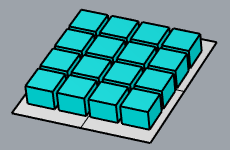
はい
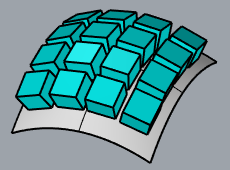
いいえ
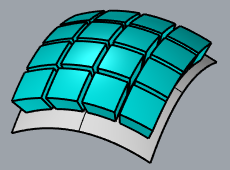
グループの元の形状を維持
グループまたは個々のオブジェクトのどちらを使用して元の形状を維持するのかを決定します。元の形状を維持=はいの場合のみに使用できます。
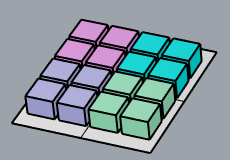
はい
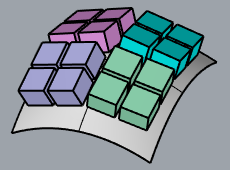
いいえ
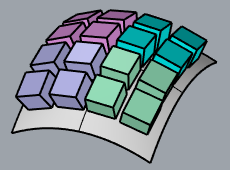
平面
ベースオブジェクトに既存のサーフェスを使用する代わりに、平面を作成しそれを使用できます。
オプションについては、Rectangle コマンドのトピックをご覧ください。
法線を拘束
ベースサーフェスの法線方向をターゲットサーフェス上にどのようにマップ(配置)するのかを指定します。
はい
2点をピックして拘束方向を定義します。
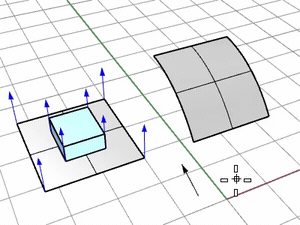
ターゲットサーフェスをピックしたビューポートの作業平面のZを使用するにはEnterを押します。
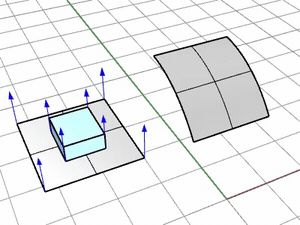
いいえ
ターゲットのサーフェスの法線を使用します。
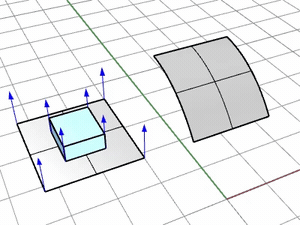
自動調整
はい
- ベースサーフェスとターゲットサーフェスのUV方向を無視します。ピック位置の近くのコーナーとエッジが原点とU方向を定義します。もう一方の方向はV方向になります。N方向は、右手の法則によってUV方向から定義されます。
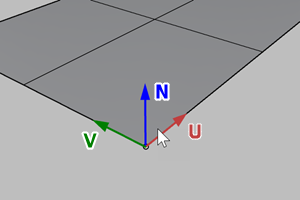
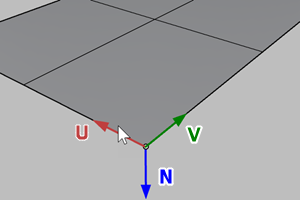
ベースサーフェスとターゲットサーフェス上のピック位置が一致しない場合、オブジェクトはターゲットサーフェスの反対側にマッピングされる可能性があります。
- ベースサーフェスまたはターゲットサーフェスがトリムされている場合、縮小された状態のサーフェスがオブジェクトのマッピングに使用されます。
いいえ
- ベースサーフェスとターゲットサーフェスのUV方向を使用して、オブジェクトをターゲットサーフェスにマッピングします。ベースサーフェスとターゲットサーフェスのピック位置は重要ではありません。N方向は、右手の法則によってUV方向から定義されます。
- ベースサーフェスまたはターゲットサーフェスがトリムされている場合、基底のサーフェスがオブジェクトのマッピングに使用されます。
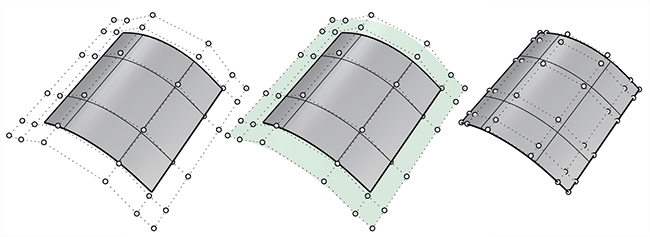
構造を維持
曲線またはサーフェスの制御点の構造を変形後も維持するのかどうかを指定します。
構造を維持オプションはポリサーフェスには使用できないため、ポリサーフェスを選択した場合は表示されません。
はい
サーフェスの制御点の構造を維持します。オブジェクトの制御点が少ない場合、変形の精度が低くなる場合があります。
いいえ
正確な変形を行うために、オブジェクトはより多くの制御点を使用して必要に応じて再フィットされます。
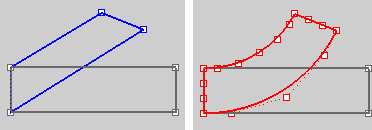
構造を維持=はい(左)、構造を維持=いいえ(右)